如何改变CAD文字的初始大小?
溜溜自学 室内设计 2021-06-22 浏览:2870
大家好,我是小溜,在我们日常工作中使用“CAD软件”会遇到各种各样的问题,不管是新手还是高手都会遇到自己不知道的问题,比如“如何改变CAD文字的初始大小?”,下面小编就讲解一下怎么解决该问题吧,此教程共分为6个步骤,小编用的是联想天逸台式电脑,电脑操作系统版本以Win7为例,希望能帮助到各位小伙伴!
工具/软件
电脑型号:联想(Lenovo)天逸510S
操作系统:Windows7
软件名称:CAD2007
步骤/教程
1、首先打开CAD编辑器软件,将CAD文件添加到软件中。

2、在软件界面中点击“编辑器”——“文字”,在“文字”下拉框中点击“标注样式”。
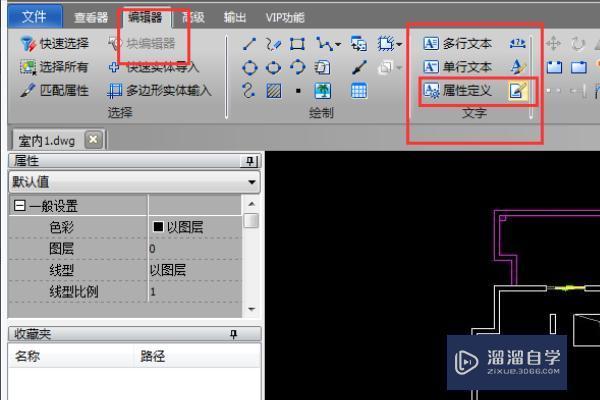
3、之后会跳出一个小窗口,我们会看到最原始的标注样式,点击修改。
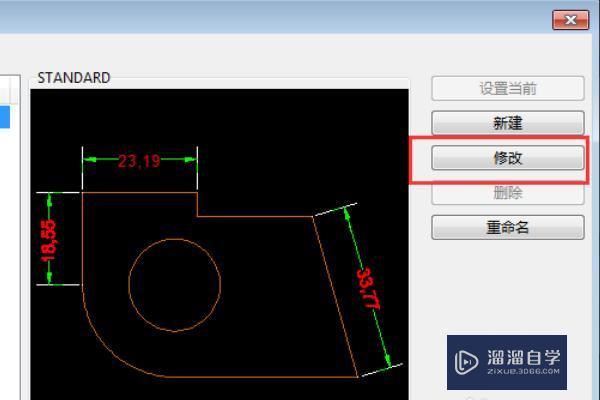
4、点击“修改”之后,会跳出一个新的窗口,这个窗口中有“线条与箭头”“文字”“初始单位”。

5、这个时候我们就可以一一对这个进行修改,可以在“线条与箭头”中改变标注样式的线宽与颜色。

6、在“文字”中修改文字的大小,颜色,最后点击“ok”即代表改变CAD文字的初始大小成功。

相关文章
距结束 05 天 09 : 07 : 25
距结束 00 天 21 : 07 : 25
首页










